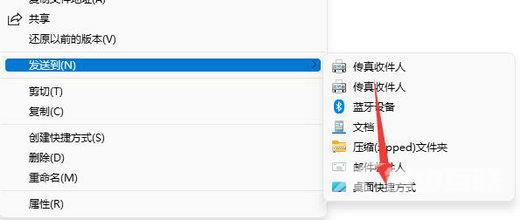win11下载软件桌面没图标怎么办?不少的win11用户们在下载完软件的时候发现桌面上没有图标显示出现,那么这是怎么回事?用户们可以直接的在搜索框找到你想要的软件,然后直接的打
win11下载软件桌面没图标怎么办?不少的win11用户们在下载完软件的时候发现桌面上没有图标显示出现,那么这是怎么回事?用户们可以直接的在搜索框找到你想要的软件,然后直接的打开文件后找到桌面快捷方式来进行设置就可以了。接下来就让本站来为用户们来仔细的介绍一下win11安装软件桌面没有图标问题解析吧。
win11安装软件桌面没有图标问题解析
1、首先点击任务栏中的搜索按钮或搜索框(如图所示)。
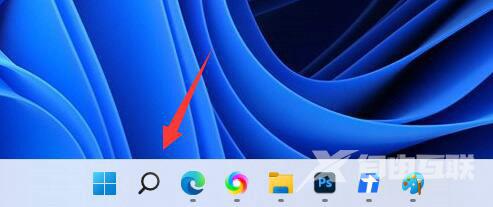
2、然后在搜索框中搜索想要放到桌面的软件(如图所示)。
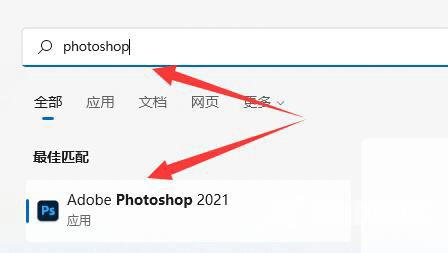
3、接着右键搜索结果的软件,选择打开文件所在的位置(如图所示)。
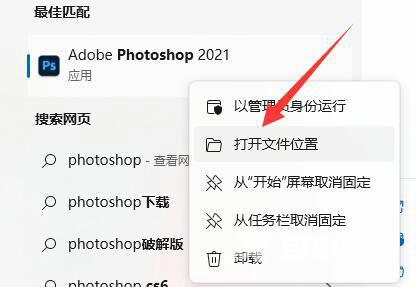
4、打开后,找到该软件,右键它将鼠标放到发送到位置(如图所示)。
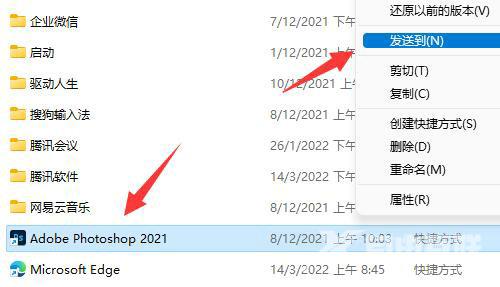
5、最后选择其中的桌面快捷方式就可以添加到桌面了(如图所示)。